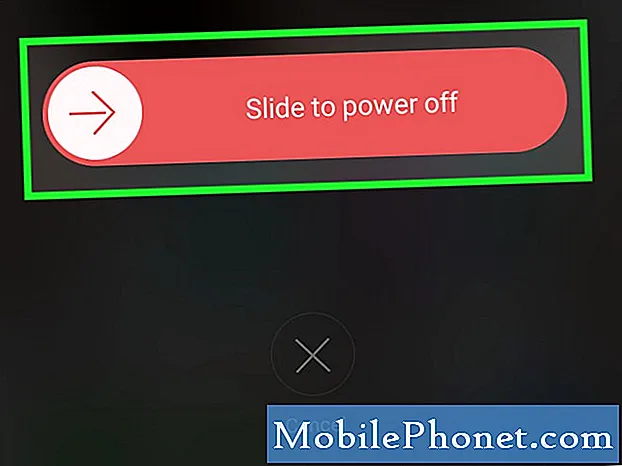Obsah
Pokud se ve vašem zařízení iPhone nedostaví úložný prostor, je snadné uvolnit místo odstraněním příloh iMessage. Zde je návod, jak snadno odstranit všechny přílohy iMessage pro iPhone.
Existuje mnoho způsobů, jak můžete uvolnit místo ve svém zařízení iPhone, včetně některých metod, o nichž možná ani nevíte, jako je například vymazání složky Naposledy odstraněné v aplikaci Fotografie a dokonce odinstalace a opětovná instalace aplikací, která vymaže mezipaměť aplikací a data. .
Nicméně, jedna metoda, že mnoho uživatelů nemusí ani přemýšlet o tom, jak se zbavit iMessage příloh.
Pokud odesíláte a přijímáte textové zprávy ve svém telefonu iPhone, které obsahují fotografie, zvukové soubory atd., Jsou uloženy ve vašem zařízení iPhone, dokud je neodstraníte ručně. Ve skutečnosti je to jedna věc, která zabírá prostor v tajemné kategorii „Ostatní“, kterou pravděpodobně znáte až příliš dobře.

Pokud například pořídíte fotografii ve svém zařízení iPhone a poté ji odešlete někomu prostřednictvím služby iMessage, jsou nyní ve vašem telefonu uloženy dvě kopie fotografie: jedna v aplikaci Fotografie a druhá v aplikaci Zprávy.
Přečtěte si: Jak opravit problémy synchronizace iMessage
Pravidelným vymazáváním příloh iMessage budete moci uvolnit místo na svém iPhone a vrátit se k volnému úložnému prostoru, který předtím chyběl.
Chcete-li to snadno provést, je zde postup, jak odstranit všechny přílohy aplikace iPhone iMessage najednou.
Smazání všech příloh iPhone iMessage
Když obdržíte textovou zprávu s připojenou fotografií nebo když odešlete fotografii v textové zprávě, tyto fotografie se uloží do aplikace Zprávy ve vašem iPhonu, i když ji již máte v aplikaci Fotografie. To může rychle zabírat více a více místa ve vašem iPhone, ale zde je návod, jak tyto přílohy odstranit.
Přečtěte si: Jak zálohovat textové zprávy iPhone
Zpočátku je tento proces trochu komplikovanější, ale je to poměrně snadné, a jakmile to uděláte poprvé, bude to opravdu snadné.
- První věc, kterou uděláte, je otevřít aplikaci Zprávy a vybrat konverzaci.
- Odtud klepněte na Podrobnosti v pravém horním rohu.

- Posuňte se dolů a zobrazí se mozaika všech fotografií, které jste v této konkrétní zprávě odeslali nebo přijali.
- Chcete-li odstranit tyto fotografie a další přílohy, jednoduše klepněte na fotografii a podržte ji a poté vyberte Více z místní nabídky.

- Projděte si fotografie a klepnutím vyberte všechny fotografie, které chcete smazat. Zaškrtnutí se zobrazí v rohu každé fotografie, kterou jste vybrali. Nelze je vybrat najednou.
- Jakmile budete mít všechny vybrané fotografie, které chcete smazat, stačí klepnout na ikonu koše v pravém dolním rohu a poté akci potvrdit, když se zobrazí místní okno.

Automatické odstranění iMessage příloh
Pokud raději nechcete tento proces jednou za čas procházet, abyste uvolnili místo, můžete po uplynutí určité doby svůj iPhone automaticky smazat a to včetně fotografií, které jste odeslali nebo přijali.

Chcete-li to provést, přejděte na položku Nastavení> Zprávy> Zachovat zprávy a vyberte možnost, jak dlouho chcete zprávy uchovávat, než budou smazány. Můžete si vybrat mezi 30 dní, 1 rok, nebo Navždy.
To odstraní všechny textové zprávy (nikoli pouze přílohy), které jdou kolem požadovaného časového rámce, který určíte. Není to nejvhodnější nastavení, protože je možné, že se budete muset vrátit zpět k předchozím textovým zprávám z minulosti, ale je to možná nejlepší způsob, jak automaticky uvolnit místo ve vašem iPhonu, aniž byste museli něco dělat.